Hoe om Mac OS X te installeer in VirtualBox vir Windows 7
As jy regtig van Mac OS X hou of wil probeer voordat jy `n Mac koop, sal hierdie artikel jou wys hoe om dit met VirtualBox te doen. As jy VmWare wil gebruik, soek dan dit.
stappe

1
Installeer VirtualBox Om Mac OS X te installeer, het jy VirtualBox nodig. Gaan voort en laai dit in [1] na die woord "VirtualBox" hierbo genoem (kliek op die Windows-weergawe).

2
Installeer Mac OS X. Daar is baie webbladsye en torrents vir enige Mac-program.

3
Stel jou virtuele masjien op As jy die VirtualBox geïnstalleer het, klik op die knoppie "Nuwe "in die boonste gedeelte van die venster.

4
Stel die naam in Voer `n naam vir jou virtuele masjien in. Kies die bedryfstelselprogram en die weergawe daarvan. (Let wel: as u reeds `n gemelde virtuele masjien het of verwyder, maar die lêers nie verwyder is nie, voer dan `n nuwe naam in).

5
Kies die grootte van die virtuele masjien. U moet meer geheue in u rekenaar hê as in die hoeveelheid geheue wat u gekies het.

6
Kies die hardeskyf. Kies `n opsie om `n hardeskyf te voeg. Jy kan `n bestaande hardeskyf byvoeg as jy een het, of jy kan `n nuwe een skep.

7
Kies `n tipe hardeskyf (algemeen gebruik VDI).

8
Kies die berging op die fisiese skyf.

9
Kies die ligging en grootte van die lêer.

10
Stel die opstartskyf op. Klik op die vorige instellings, klik op berging en dan op leeg. Klik op die CD-ikoon aan die kant (links) van die venster en klik op enige van die eenhede hieronder.

11
Klik op die startknoppie en voer Mac OS X uit.
waarskuwings
- Die geheue wat u vir die virtuele masjien kies, mag nie die geheue wat op u rekenaar oorgebly het, oorskry nie.
Dinge wat jy nodig het
- `N rekenaar of skootrekenaar of lessenaar met Windows 7
- VirtualBox
- Mac OS X
- Enige torrent program (byvoorbeeld: BitTorrent)
Deel op sosiale netwerke:
Verwante
 Hoe om veilig te navigeer met `n virtuele masjien
Hoe om veilig te navigeer met `n virtuele masjien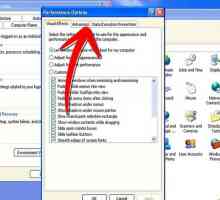 Hoe om die virtuele geheue aan te pas
Hoe om die virtuele geheue aan te pas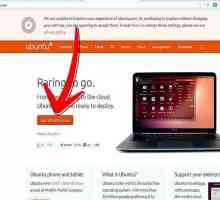 Hoe om Linux op `n Mac te bestuur
Hoe om Linux op `n Mac te bestuur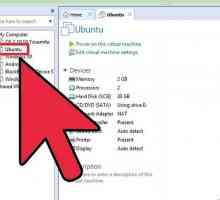 Hoe om VMware Tools op Linux Systems uit te voer
Hoe om VMware Tools op Linux Systems uit te voer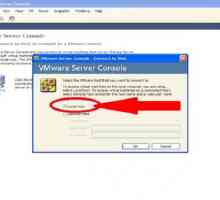 Hoe om verskeie bedryfstelsels gelyktydig met VMware te gebruik
Hoe om verskeie bedryfstelsels gelyktydig met VMware te gebruik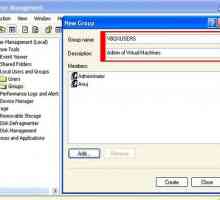 Hoe om meer gebruikers van `n Windows-rekenaar te maak, gebruik dieselfde virtuele masjien
Hoe om meer gebruikers van `n Windows-rekenaar te maak, gebruik dieselfde virtuele masjien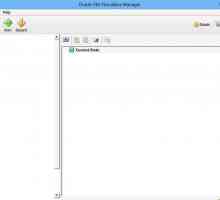 Hoe om `n Hackintosh in `n VirtualBox te maak
Hoe om `n Hackintosh in `n VirtualBox te maak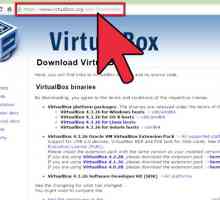 Hoe om Android 4.3 op `n Windows 8 rekenaar te installeer
Hoe om Android 4.3 op `n Windows 8 rekenaar te installeer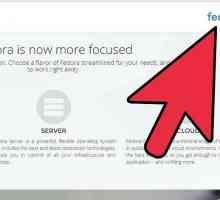 Hoe Fedora 17 installeer in Virtualbox
Hoe Fedora 17 installeer in Virtualbox Hoe om Photoshop 6 of 7 in Windows 7 te installeer
Hoe om Photoshop 6 of 7 in Windows 7 te installeer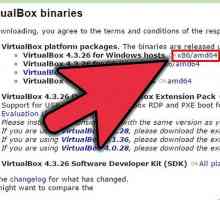 Hoe om VirtualBox te installeer
Hoe om VirtualBox te installeer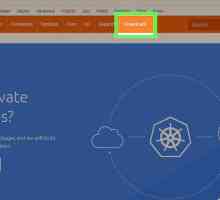 Hoe Ubuntu installeer in VirtualBox
Hoe Ubuntu installeer in VirtualBox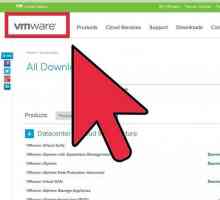 Hoe installeer jy VMware en gebruik VMware om Ubuntu te installeer
Hoe installeer jy VMware en gebruik VMware om Ubuntu te installeer Hoe om Windows 7 saam met Windows 8 te installeer
Hoe om Windows 7 saam met Windows 8 te installeer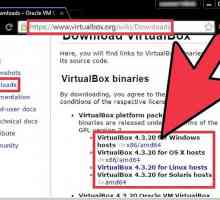 Hoe om Windows 8 in Virtual Box te installeer
Hoe om Windows 8 in Virtual Box te installeer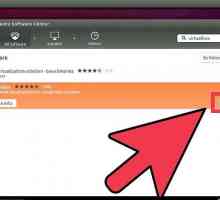 Hoe installeer jy Windows XP op Ubuntu met VirtualBox
Hoe installeer jy Windows XP op Ubuntu met VirtualBox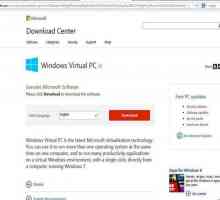 Hoe om Windows XP af te laai in Windows 7
Hoe om Windows XP af te laai in Windows 7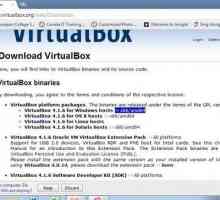 Hoe installeer en configureer VirtualBox met die Ubuntu Linux-bedryfstelsel in Windows 7
Hoe installeer en configureer VirtualBox met die Ubuntu Linux-bedryfstelsel in Windows 7 Hoe om Amazon Ec2 as `n persoonlike rekenaar te gebruik
Hoe om Amazon Ec2 as `n persoonlike rekenaar te gebruik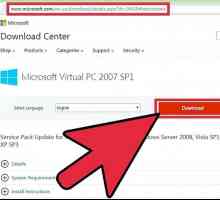 Hoe om Microsoft Virtual PC te gebruik
Hoe om Microsoft Virtual PC te gebruik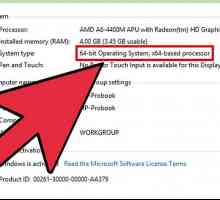 Hoe om VMware Workstation te gebruik
Hoe om VMware Workstation te gebruik
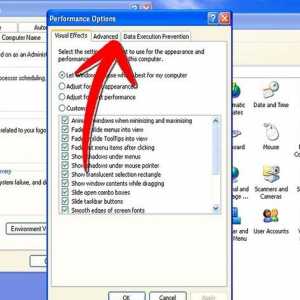 Hoe om die virtuele geheue aan te pas
Hoe om die virtuele geheue aan te pas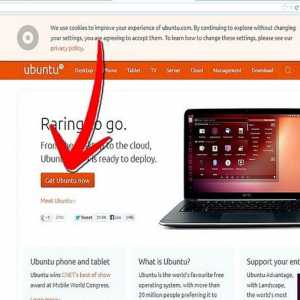 Hoe om Linux op `n Mac te bestuur
Hoe om Linux op `n Mac te bestuur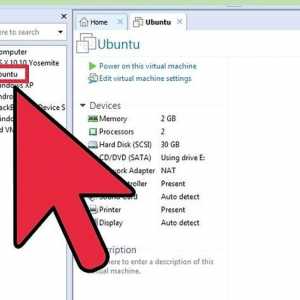 Hoe om VMware Tools op Linux Systems uit te voer
Hoe om VMware Tools op Linux Systems uit te voer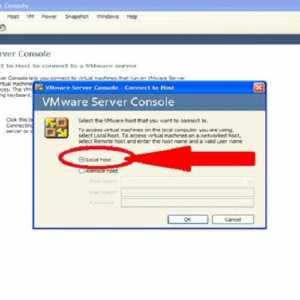 Hoe om verskeie bedryfstelsels gelyktydig met VMware te gebruik
Hoe om verskeie bedryfstelsels gelyktydig met VMware te gebruik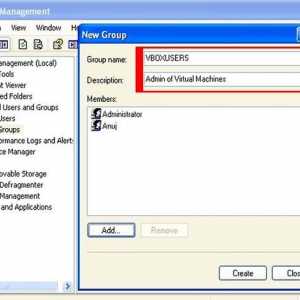 Hoe om meer gebruikers van `n Windows-rekenaar te maak, gebruik dieselfde virtuele masjien
Hoe om meer gebruikers van `n Windows-rekenaar te maak, gebruik dieselfde virtuele masjien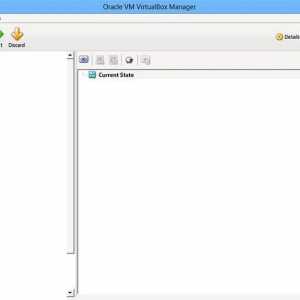 Hoe om `n Hackintosh in `n VirtualBox te maak
Hoe om `n Hackintosh in `n VirtualBox te maak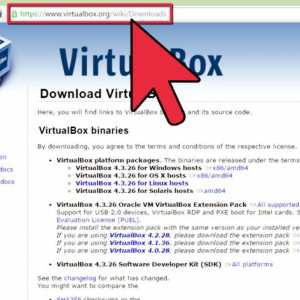 Hoe om Android 4.3 op `n Windows 8 rekenaar te installeer
Hoe om Android 4.3 op `n Windows 8 rekenaar te installeer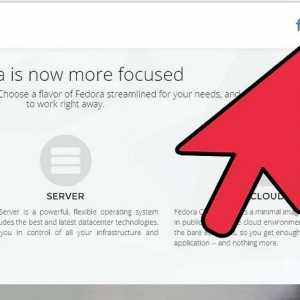 Hoe Fedora 17 installeer in Virtualbox
Hoe Fedora 17 installeer in Virtualbox Hoe om Photoshop 6 of 7 in Windows 7 te installeer
Hoe om Photoshop 6 of 7 in Windows 7 te installeer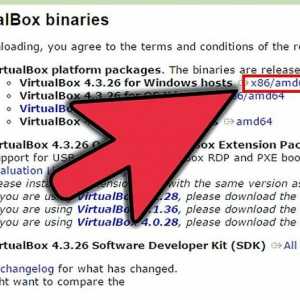 Hoe om VirtualBox te installeer
Hoe om VirtualBox te installeer